۱۲ کار که نمیدانستید در گوگل کروم میتوانید انجام دهید
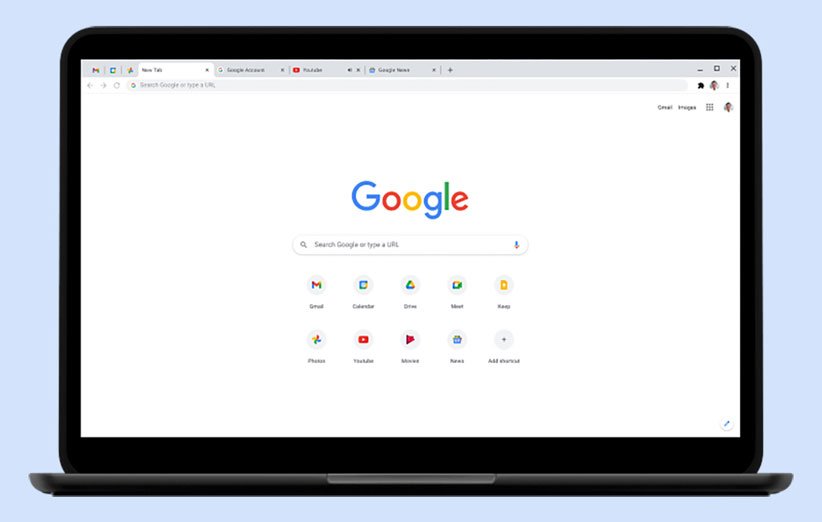
اگر از همان ابتدای انتشار گوگل کروم در سال 2008 از این مرورگر استفاده کرده باشید، احتمالا همچنان با برخی از این قابلیتهای آن آشنایی ندارید. گوگل مدام ویژگیهای جدیدی را به مرورگر خود اضافه میکند و در عین حال برخی ویژگیهای قدیمیتر فراموش میشوند. در ادامه به 12 قابلیت مفید در گوگل کروم میپردازیم که احتمالا از وجود آنها خبر ندارید.
۱. استفاده از حالت مهمان
اگر کسی به طور موقت میخواهد از کامپیوتر شما استفاده کند، احتمالا نمیخواهید بوکمارکهای شما را مرور کند و همهی سایتهایی که به آنها وارد شدهاید را بررسی کند. در چنین وضعیتی، حالت مهمان گوگل کروم مثمر ثمر واقع میشود. برای بهرهگیری از این قابلیت، کافی است بر آواتار اکانت گوگل خود در سمت راست بخش فوقانی کلیک کنید و سپس گزینهی Guest را انتخاب کنید. اگرچه بیرون آمدن از این حالت اصلا کار سختی نیست، اما در هر صورت بهعنوان یک لایهی حفاظتی برای حریم خصوصی عمل خواهد کرد.
۲. پخش فایلهای صوتی و تصویری
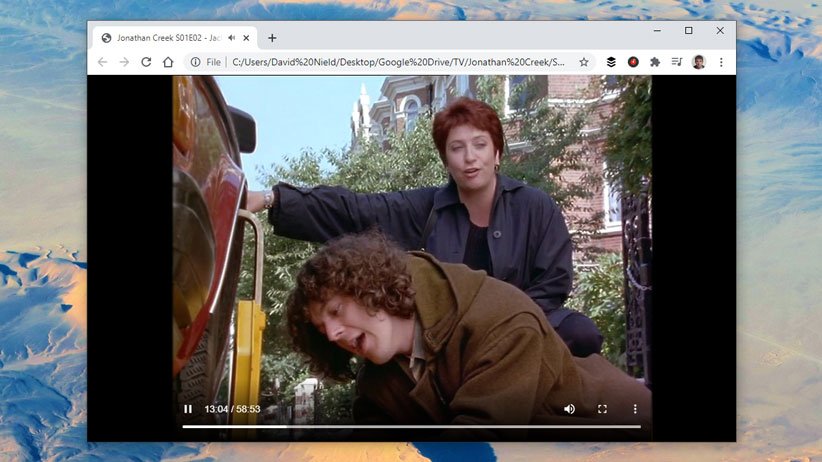
گوگل کروم به غیر از باز کردن سایتها، کارهای مختلفی را میتواند انجام دهد. اگر یک فایل صوتی یا تصویری را به سمت یک تب جدید در کروم بکشانید، قادر به پخش آن در محیط داخلی مرورگر خواهید بود. البته گوگل کروم فقط میتواند فرمتهای معروف و پرطرفدار را پخش کند. اگرچه این مرورگر هیچوقت جایگزین مدیا پلیر پیشفرض شما نخواهد شد، اما در شرایط مختلف میتواند مفید واقع شود.
۳. استریم محتوای نمایشگر
اگر بر آیکون سه نقطه در سمت راست بخش فوقانی کلیک کنید، میتوانید گزینهی Cast را ببینید. با بهرهگیری از این قابلیت، قادر به استریم کردن محتوای یک تب یا کل محتوای دسکتاپ به گجتهای مبتنی بر کرومکست در شبکهی داخلی خود خواهید بود. در برخی سایتهای استریمینگ، مانند یوتیوب و نتفلیکس، فقط ویدیوی موردنظر استریم میشود ولی در کل از این قابلیت برای ارائههای مختلف، نمایش عکسها و دیگر کارها هم میتوانید استفاده کنید.
۴. گروهبندی تبها
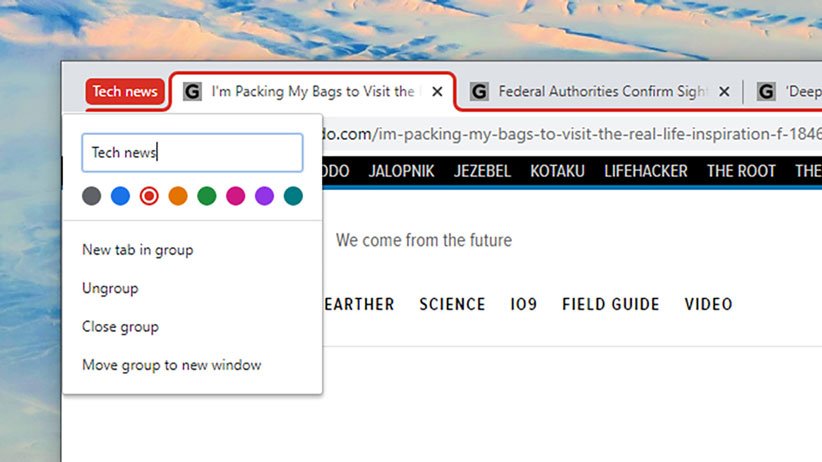
یکی از ویژگیهایی نسبتا جدید گوگل کروم، قابلیت گروهبندی تبها است که به کاربران اجازه میدهد گروههای تبها را با برچسبها و رنگها مشخص کنند. برای این کار باید بر روی هر کدام از تبهای باز دلخواه راستکلیک کنید و گزینهی Add tab to new group را انتخاب کنید. سپس میتوانید برای گروهها نام و رنگ مشخص کنید و تبهای مختلفی را به آنها اضافه یا حذف کنید.
۵. ارسال تب به گجتهای دیگر
اگر میخواهید یکی از سایتها را در گوشی یا گجت دیگر خود مشاهده کنید، کافی است در بخش URL راستکلیک کنید و سپس گزینهی Send to your devices را انتخاب کنید. البته اگر در مرورگر کروم این گجتها با اکانت گوگل خود وارد شده باشید، به جای your devices نام گجتهای مذکور به نمایش درمیآید. با انتخاب این گزینه، آدرس سایت به سرعت به گجت شما منتقل میشود.
۶. حفظ تبها بعد از بستن مرورگر
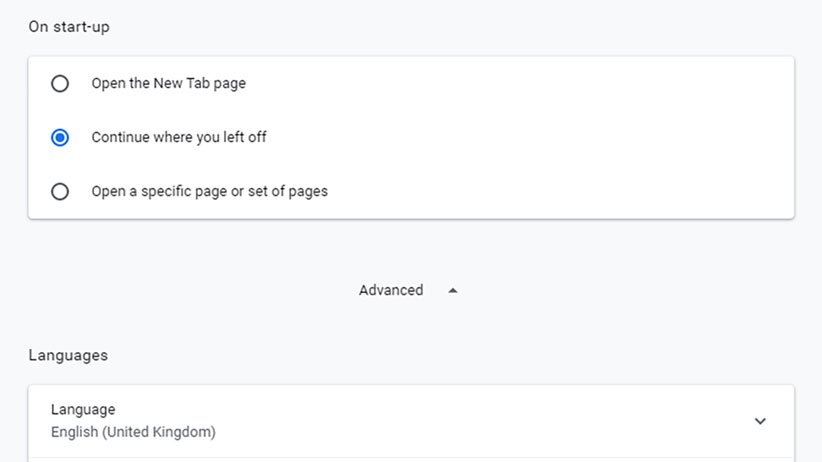
برای جلوگیری از دست دادن تبها، لازم نیست مرورگر کروم را همواره باز نگه دارید زیرا بعد از بستن آن هم قادر به دسترسی به تبهای باز خواهید بود. برای این کار، به منوی مرورگر و سپس Settings سر بزنید و با انتخاب On start-up و Continue where you left off میتوانید این مشخصه را فعال کنید. همچنین به خاطر داشته باشید که اگر مثلا سیستم شما هنگ کند و مرورگر به صورت ناگهانی بسته شود، گوگل کروم تلاش میکند تمام تبهای باز را برگرداند.
۷. باز کردن تسک منیجر
بسیاری از کاربران نمیدانند که گوگل کروم از «تسک منیجر» (Task Manager) داخلی بهره میبرد و برای پیدا کردن مشکلات و نظارت بر عملکرد آن میتواند استفاده شود. برای دسترسی به این ابزار، به منوی مرورگر سر بزنید و گزینههای More Tools و سپس Task Manager را انتخاب کنید. همچنین برای این کار میتوانید کلیدهای Shift+Esc را بفشارید. در این ابزار میتوانید ببینید که هر کدام از تبها چه مقدار از رم، پردازنده و پهنای باند اینترنت را اشغال کردهاند.
۸. شخصیسازی میانبرهای صفحهی New Tab
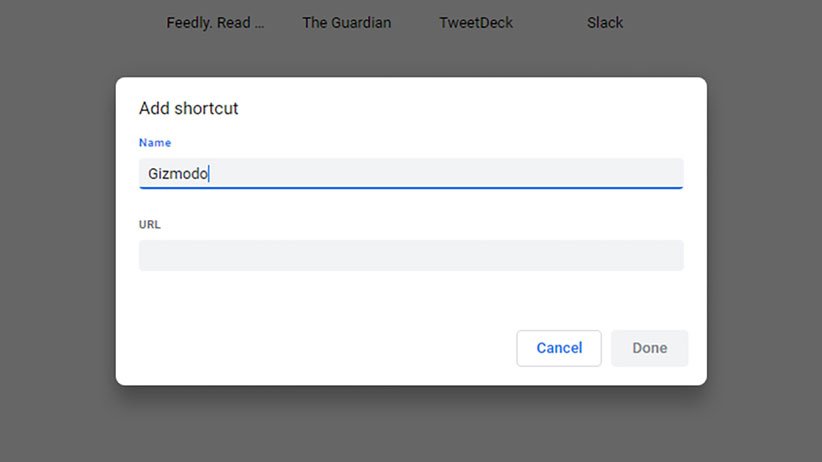
احتمالا بخش زیادی از زمان شما در صفحهی New Tab صرف میشود و بنابراین بهتر است این صفحه را شخصیسازی کنید. به طور پیشفرض، 8 میانبر موجود در این صفحه مربوط به سایتهایی هستند که مدام به آنها سر میزنید اما با بهرهگیری از گزینهی Add shortcut میتوانید سایتهای دلخواه خود را به این صفحه اضافه کنید. در ضمن اگر بر آیکون سه نقطه در کنار هرکدام از این سایتها کلیک کنید، قادر به حذف آنها خواهید بود و همچنین میتوانید ترتیب آنها را هم تغییر دهید.
۹. بهرهگیری از امکانات نوار آدرس
نوار آدرس که در بخش فوقانی گوگل کروم قرار دارد از آنچه که فکر میکنید امکانات بیشتری دارد و مثلا برای محاسبات ریاضی و تبدیل واحدهای مختلف میتوانید از آن استفاده کنید. همچنین اگر weather را تایپ کنید، وضعیت آبوهوا در همان بخش به نمایش درمیآید. در ضمن اگر جلوی یک کلمهی انگلیسی عبارت Define را بنویسید، این نوار آدرس بهعنوان دیکشنری انگلیسی به انگلیسی انجام وظیفه خواهد کرد.
۱۰. تغییر تم گوگل کروم
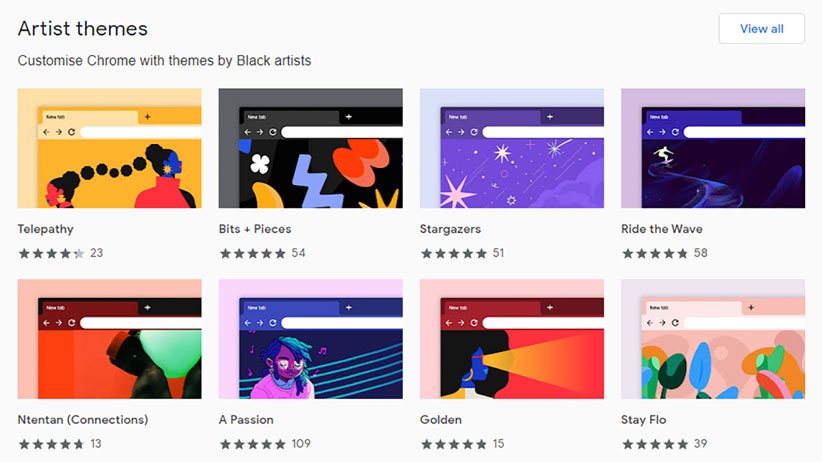
اگرچه بیشتر کاربران مشکلی با ظاهر پیشفرض گوگل کروم ندارند، اما در هر صورت قادر به تغییر شکل و شمایل آن هستید. برای این کار در منو به بخش Settings سپس Appearance و در نهایت Theme سر بزنید و با این کار میتوانید از وب استور کروم، تم جدید را انتخاب کنید. در این محیط انواع و اقسام تمها وجود دارند و با توجه به سلیقهی خود میتوانید دست به انتخاب بزنید.
۱۱. فعالسازی حالت مطالعه
برای فعالسازی حالت مطالعه در گوگل کروم، در نوار آدرس عبارت chrome://flags را وارد کنید، گزینهی Enable Reader Mode را پیدا کنید و آن را فعال کنید. بعد از این کار، مرورگر را ببندید و دوباره باز کنید و اگر در سایت سازگار با این مشخصه هستید، در بخش منو میتوانید گزینهی Enter reader mode را مشاهده کنید. با فعالسازی این مشخصه، عکسها مخفی میشوند و فقط قادر به مشاهدهی متن صفحهی انتخابی خواهید بود.
۱۲. یافتن بدافزارها
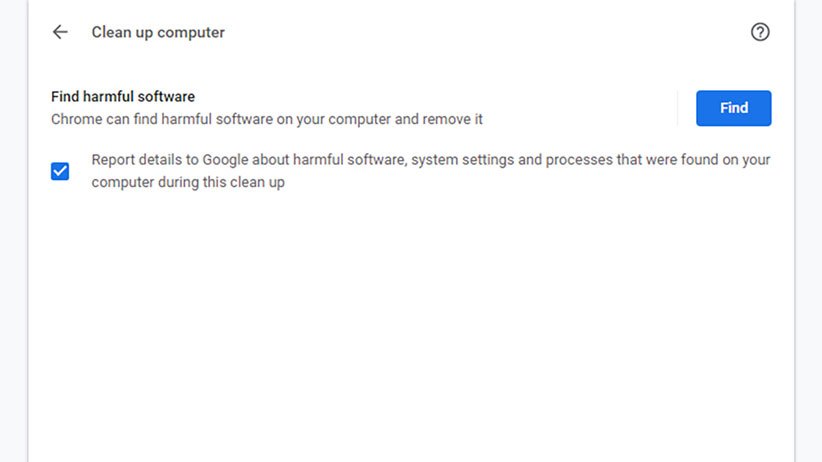
اگر فکر میکنید سرعت مرورگر کاهش پیدا کرده، تعداد زیادی تبلیغ پاپآپ نمایش داده میشود و در کل به چیز خاصی شک کردهاید، میتوانید از ابزار گوگل کروم برای یافتن بدافزارها استفاده کنید. برای استفاده از آن، باید بعد از باز کردن بخش Settings بر روی گزینهی Advanced کلیک کنید و در قسمت Reset and clean up کافی است بر روی گزینهی Clean up computer کلیک کنید. بعد از انجام اسکن، مرورگر گوگل کروم گزارش مربوط به این اقدام را ارائه میدهد.
منبع: Gizmodo


داداش خداوکیلی خیلی باحالی تمام مواردی که گفتی اموزند وزیباست ولی فکر می کنم شما یادت رفته این جا ایران هستش.باکلی ادم با اعصاب روان داغون اینایی که این همه وقت گذاشتی مال مملکتی هستش که از کوچیک تا بزرگش همشون دل زنده وشادن. پیشنهاد می کنم زیاد وقت رو هدر نده
تعداد میانبرهای نیو تب رو میشه بیشتر از ۸ تا قرار داد؟
به نظر بنده که قیمت بالا هست و حافظه کم است
درود:
موارد مهم و قابل استفاده ای بودند. ظمن قدردانی از زحماتتان لطفاً به ارائه مطالب مشابه، ادامه دهید. قطعاً مورد استفاده بوده، و باعث افزایش دانشِ نرم افزاری ، کاربران بسیاری خواهد شد. خسته نباشید و بدرود.
فککنم اگه خودتون ( خودمون ) مورورگر مینوشتیم میساختیم خیلی بهتر میشد چون مثلا از همه باهوش تریم
خوب بود, اگه لطف کنید هر بار یه ترفند جدید یاد بدین عالی میشه , موفق باشید
چرت و پرت بود همش
درود به شرفت